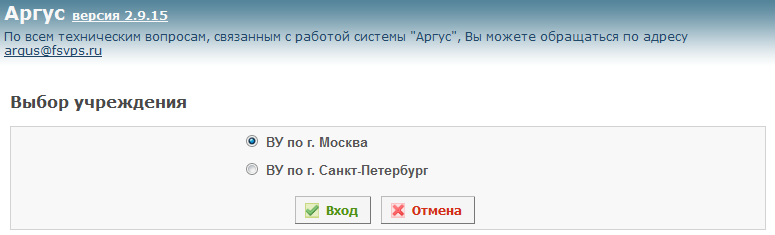Аутентификация пользователя в Аргус.ВУ: различия между версиями
| Строка 1: | Строка 1: | ||
После регистрации сотрудника в системе "Аргус" для входа в нее он должен перейти по определенному адресу в веб-браузере в зависимости от типа его учреждения (см. Регистрация сотрудников Россельхознадзора и других подведомственных учреждений). | После регистрации сотрудника в системе "Аргус" для входа в нее он должен перейти по определенному адресу в веб-браузере в зависимости от типа его учреждения (см. Регистрация сотрудников Россельхознадзора и других подведомственных учреждений). | ||
После | После перехода на форму аутентификации для входа в систему необходимо ввести свои реквизиты доступа - имя пользователя (логин) и пароль, выданные при регистрации, и нажать на кнопку "Войти": | ||
[[Image:argus-vu-login-1.png|center|frame|Рис. 1. Форма аутентификации в подсистеме Аргус.ВУ]] | [[Image:argus-vu-login-1.png|center|frame|Рис. 1. Форма аутентификации в подсистеме Аргус.ВУ]] | ||
При этом возможны три ситуации: | При этом возможны три ситуации: | ||
Версия 10:28, 24 мая 2012
После регистрации сотрудника в системе "Аргус" для входа в нее он должен перейти по определенному адресу в веб-браузере в зависимости от типа его учреждения (см. Регистрация сотрудников Россельхознадзора и других подведомственных учреждений).
После перехода на форму аутентификации для входа в систему необходимо ввести свои реквизиты доступа - имя пользователя (логин) и пароль, выданные при регистрации, и нажать на кнопку "Войти":
При этом возможны три ситуации:
1) Пользователь не аутентифицирован (указано неверное имя или пароль). В данном случае ему будет показано следующее сообщение:
Для повторной попытки аутентификации нужно нажать на ссылку "Повторить". В случае, если пользователь ввел неверный пароль более трех раз подряд, то его учетная запись блокируется на определенное время (несколько минут).
2) Пользователь успешно аутентифицировался (указаны верное имя пользователя и пароль), но не имеет доступа к приложению (например, пользователь пытается войти в подсистему, предназначенную для учреждений другого типа, к которой у него нет доступа). В данном случае ему будет показана страница с сообщением об ошибке авторизации:
3) Пользователь успешно аутентифицировался в системе и получил доступ к приложению. При этом откроется главная страница подсистемы, в которую вошел пользователь. Если пользователь имеет доступ к нескольким учреждениям, относящимся к подсистеме, в которую он вошел, то ему будет показана страница с выбором учреждения:
После выбора нужного учреждения и нажатия на кнопку "Вход" пользователю откроется главная страница подсистемы. При этом пользователь сможет в любое время сменить учреждение без выхода из системы, нажав на ссылку "сменить" рядом с названием текущего учреждения. При нажатии на кнопку "Отмена" пользователю будет снова показана страница с формой аутентификации.